PPT如何制作落叶纷飞旋转的动画效果?(上篇)
来源:网络收集 点击: 时间:2024-05-27【导读】:
我们在使用ppt的动画效果时,经常会制作一种落叶纷飞的动画效果,下面来看看如何制作吧!工具/原料moreASUS华硕W508L Windows8系统 office 2016版本方法/步骤1/5分步阅读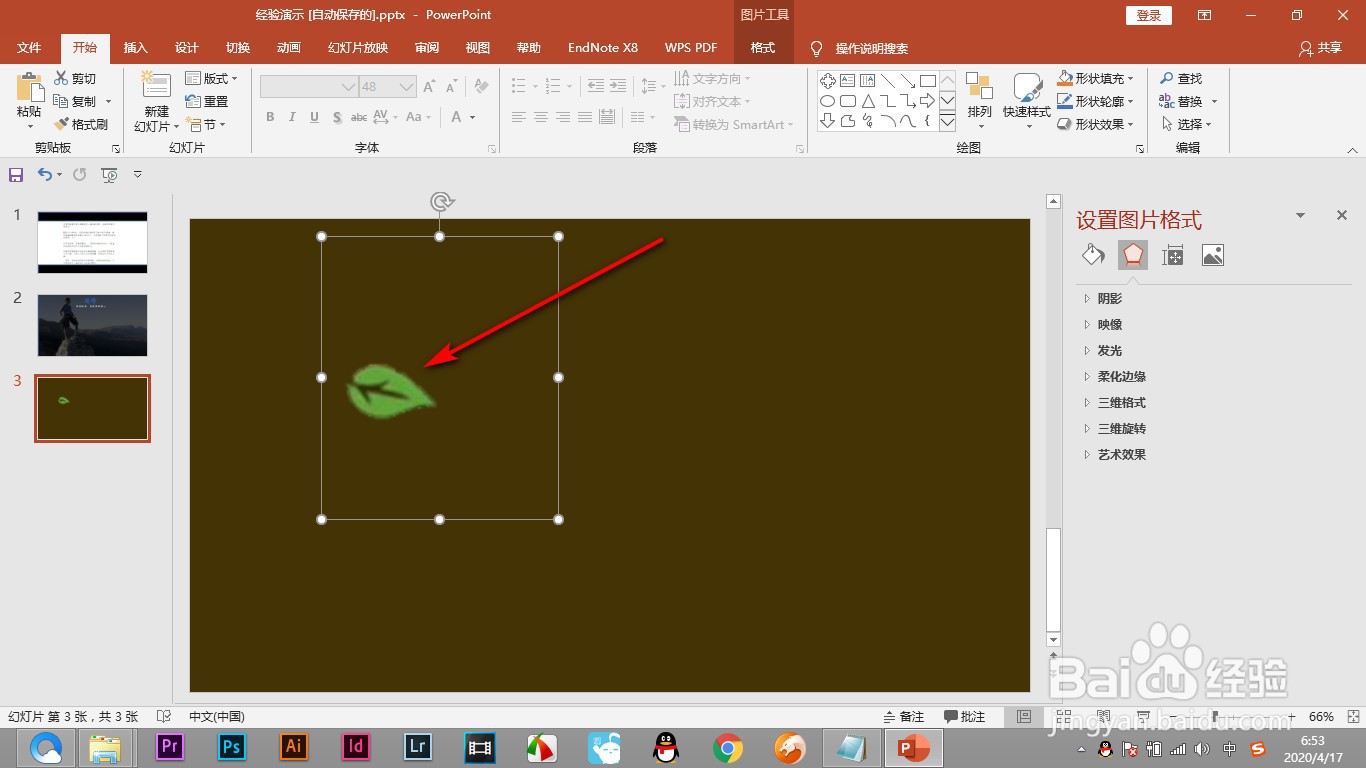 2/5
2/5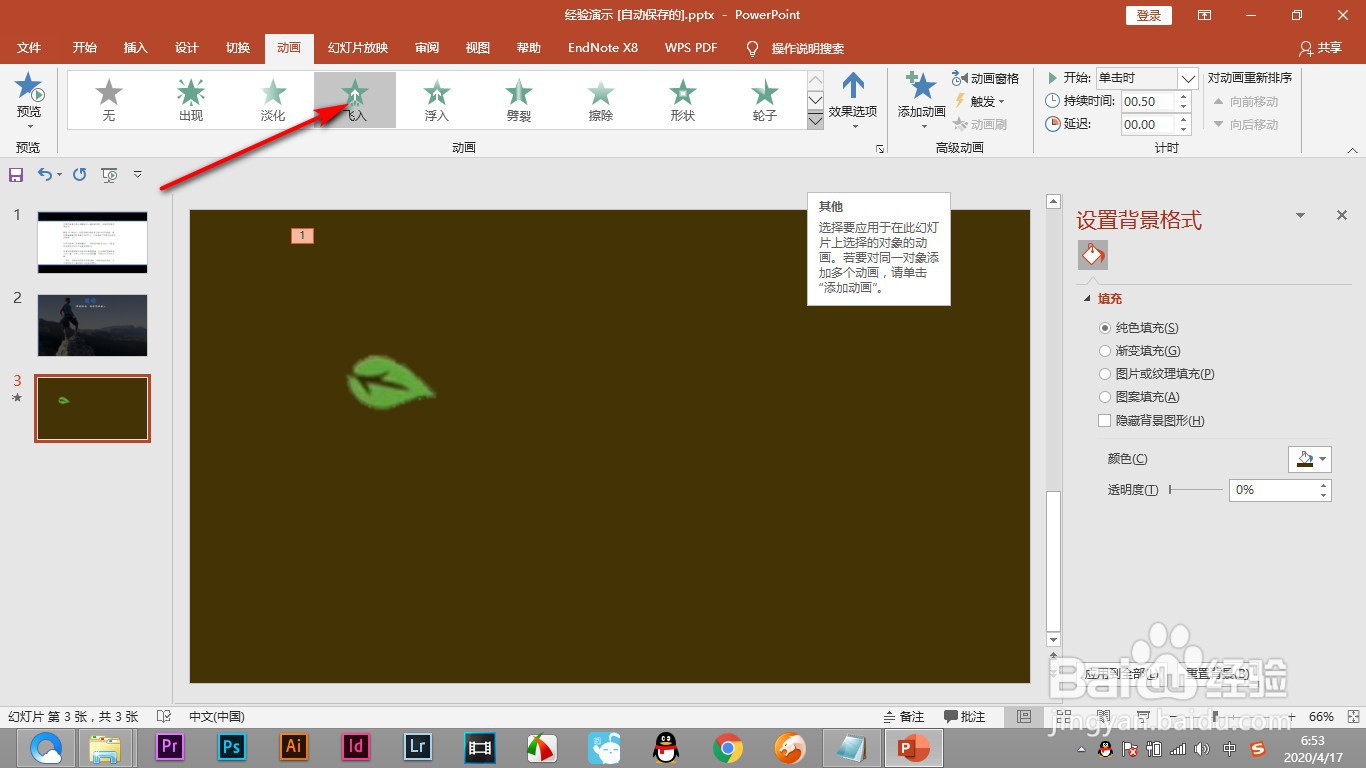 3/5
3/5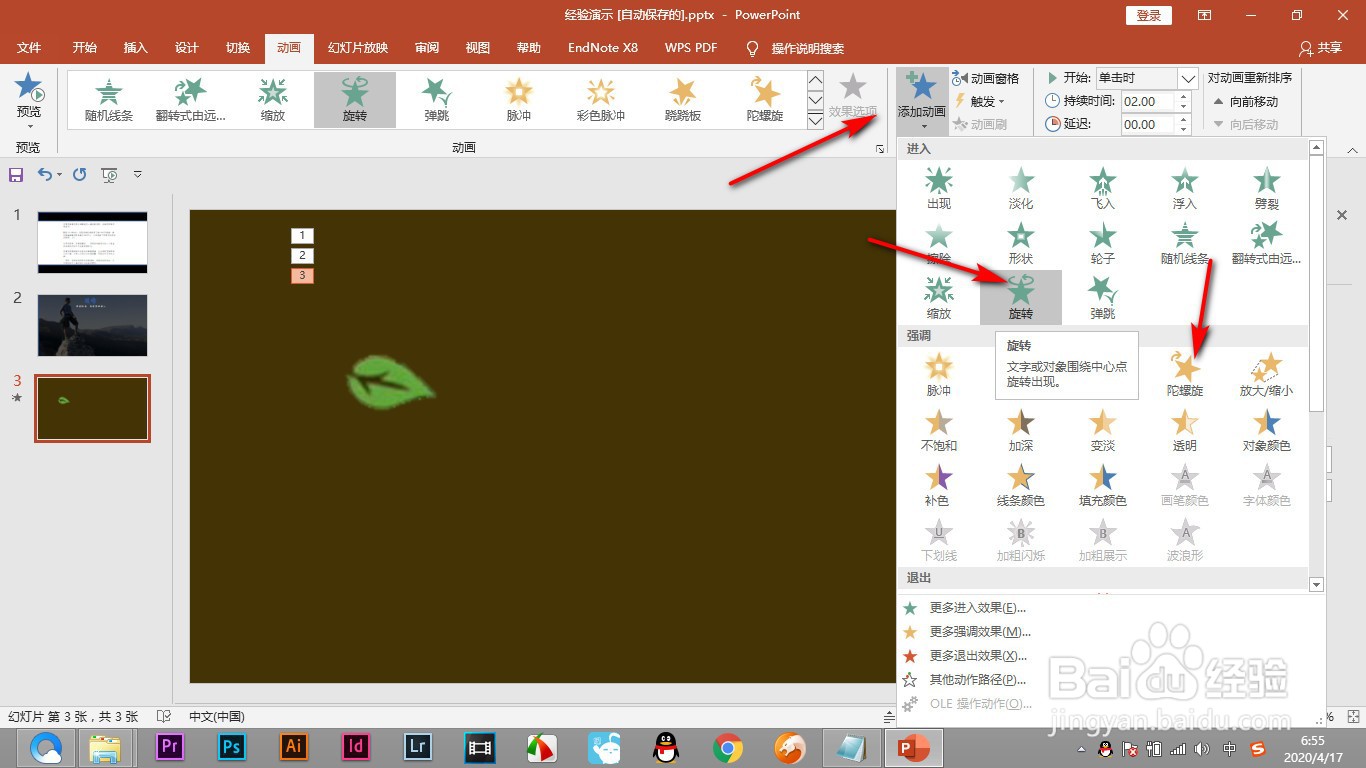 4/5
4/5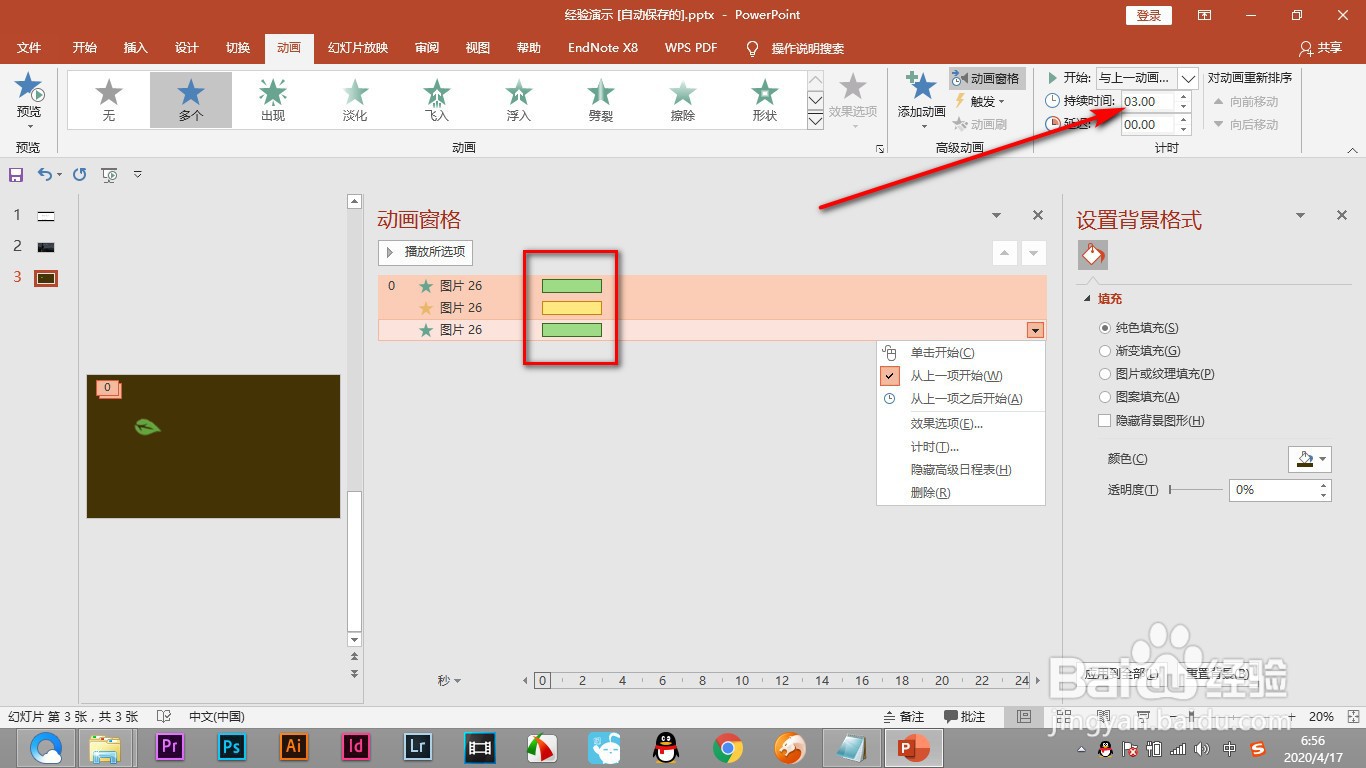 5/5
5/5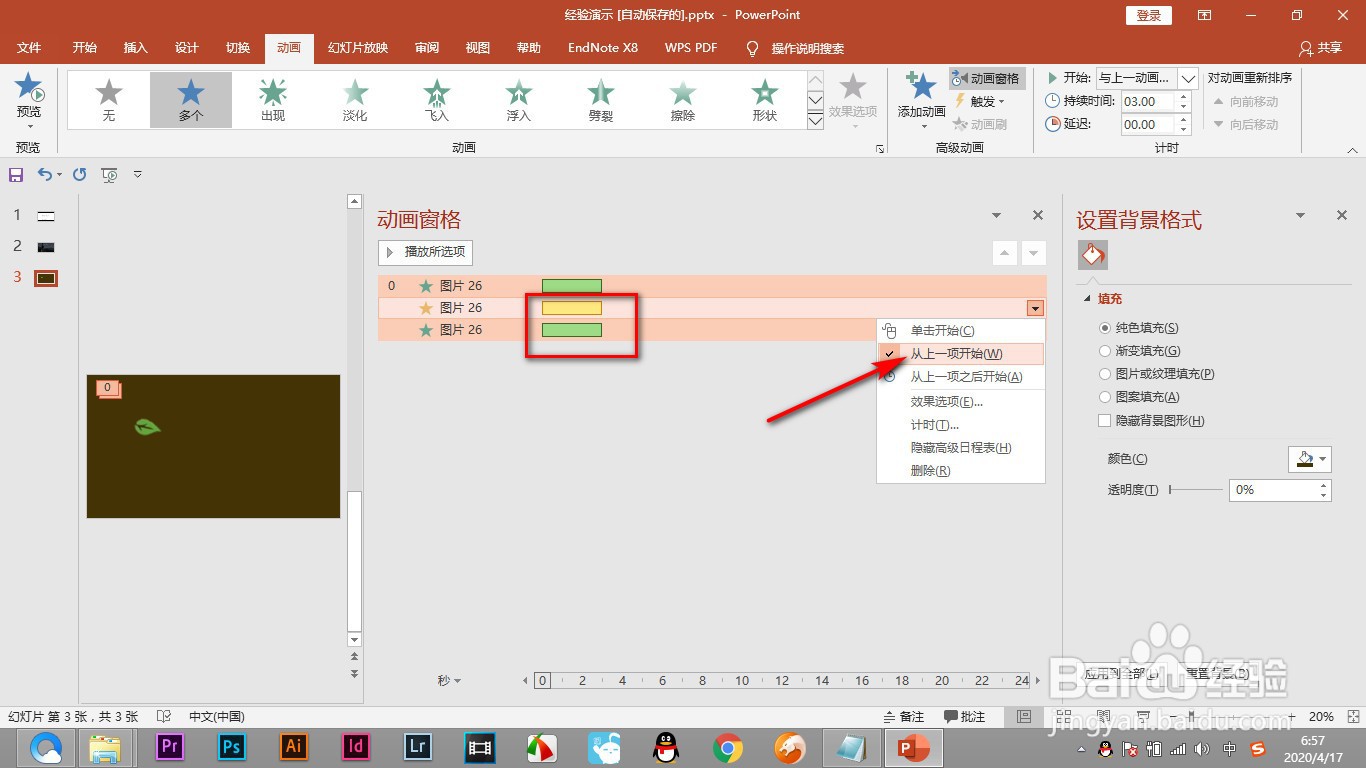 总结1/1
总结1/1
1.首先我们准备一张绿叶的素材。
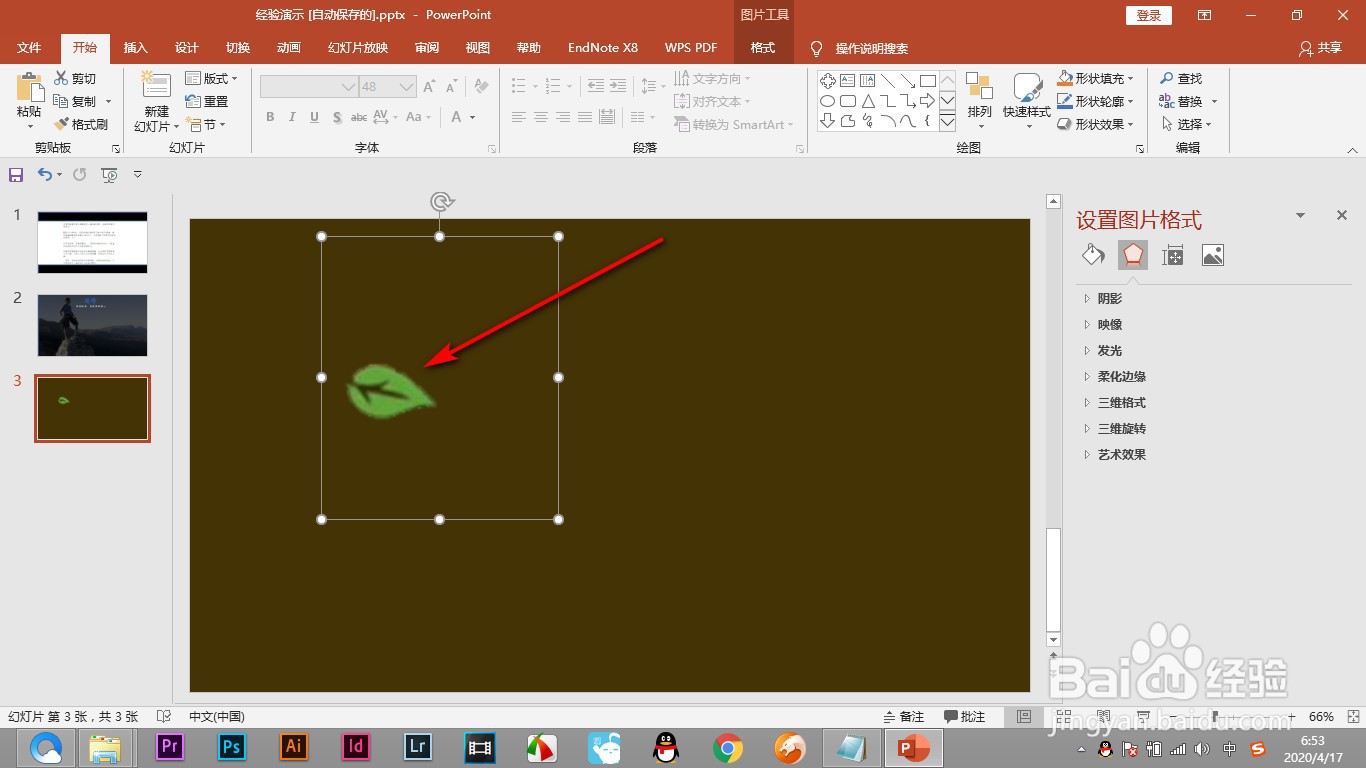 2/5
2/52.然后给绿叶添加一个飞入的动画效果。
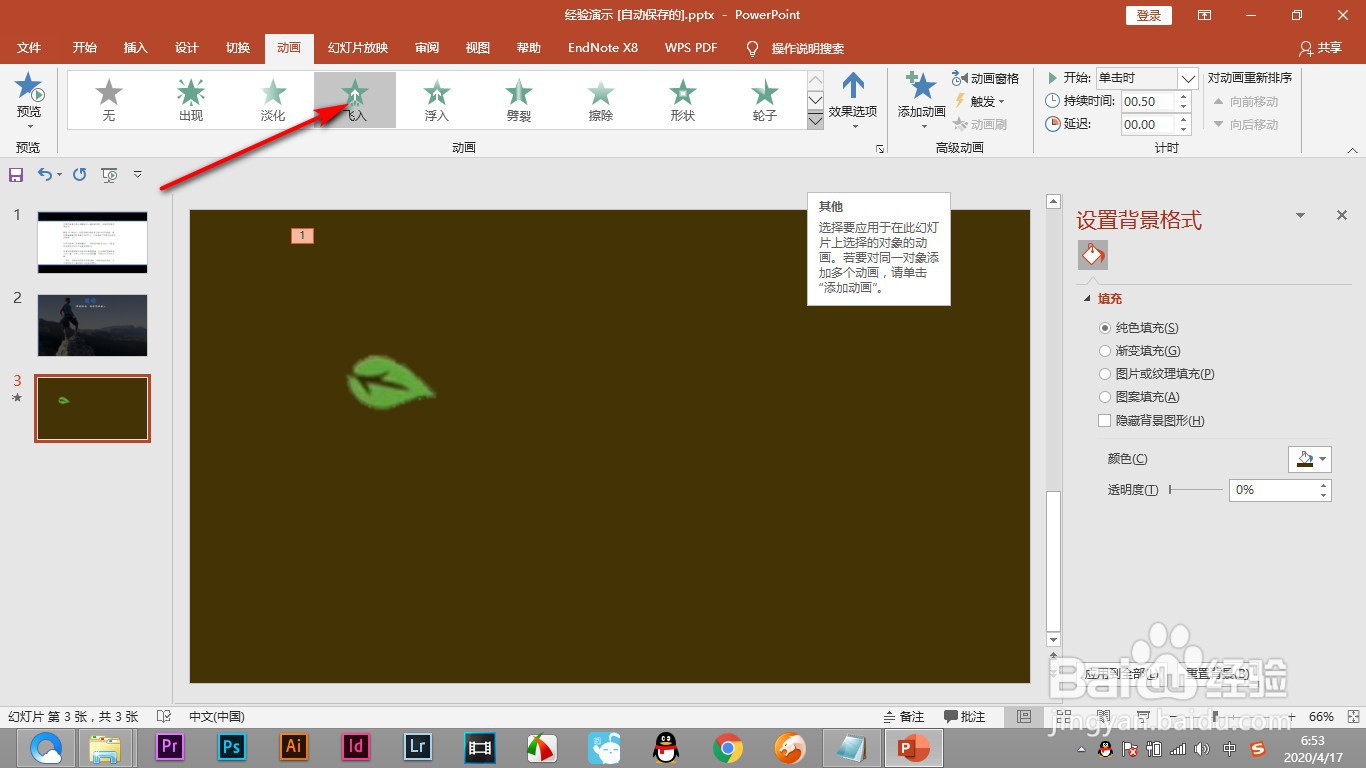 3/5
3/53.再通过——添加动画选项,再次添加旋转和陀螺旋的效果动画。
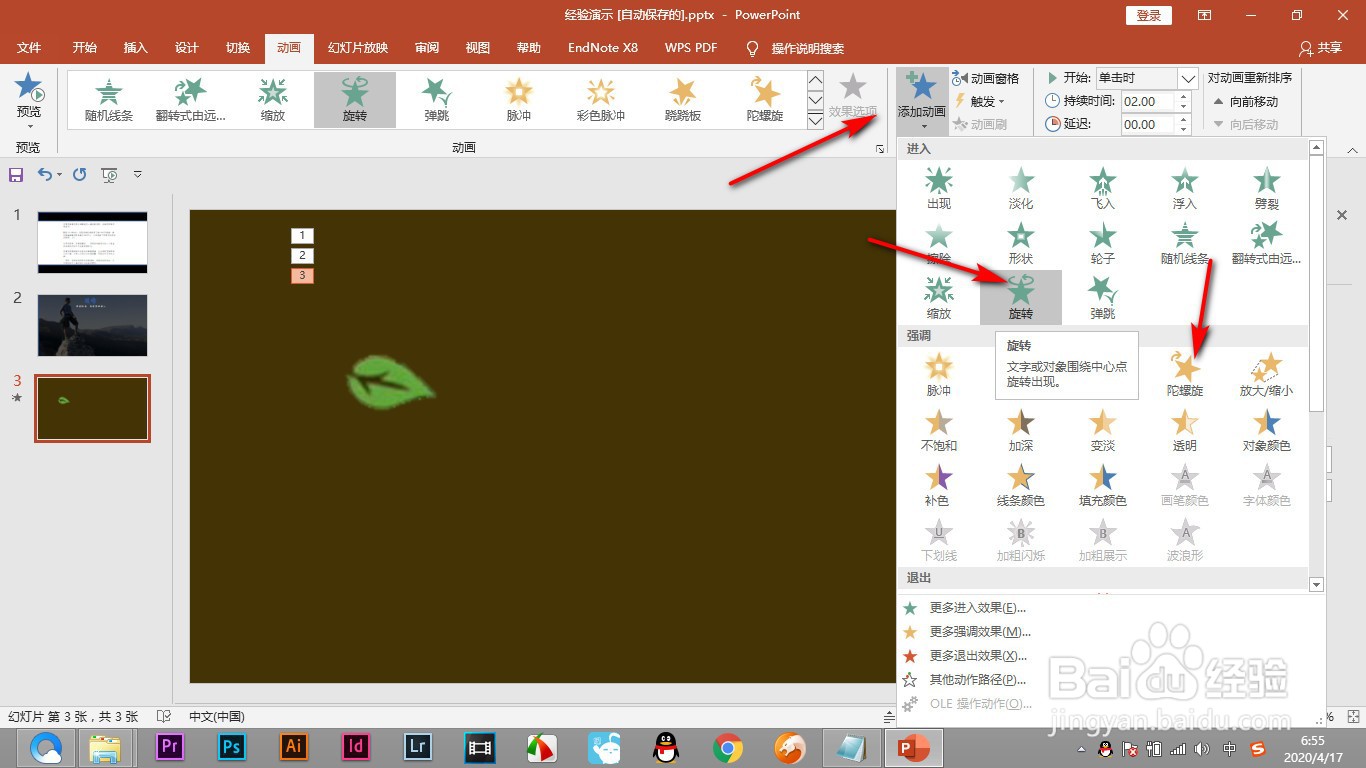 4/5
4/54.打开动画窗格,将三个动画效果的时间都设置为三秒。
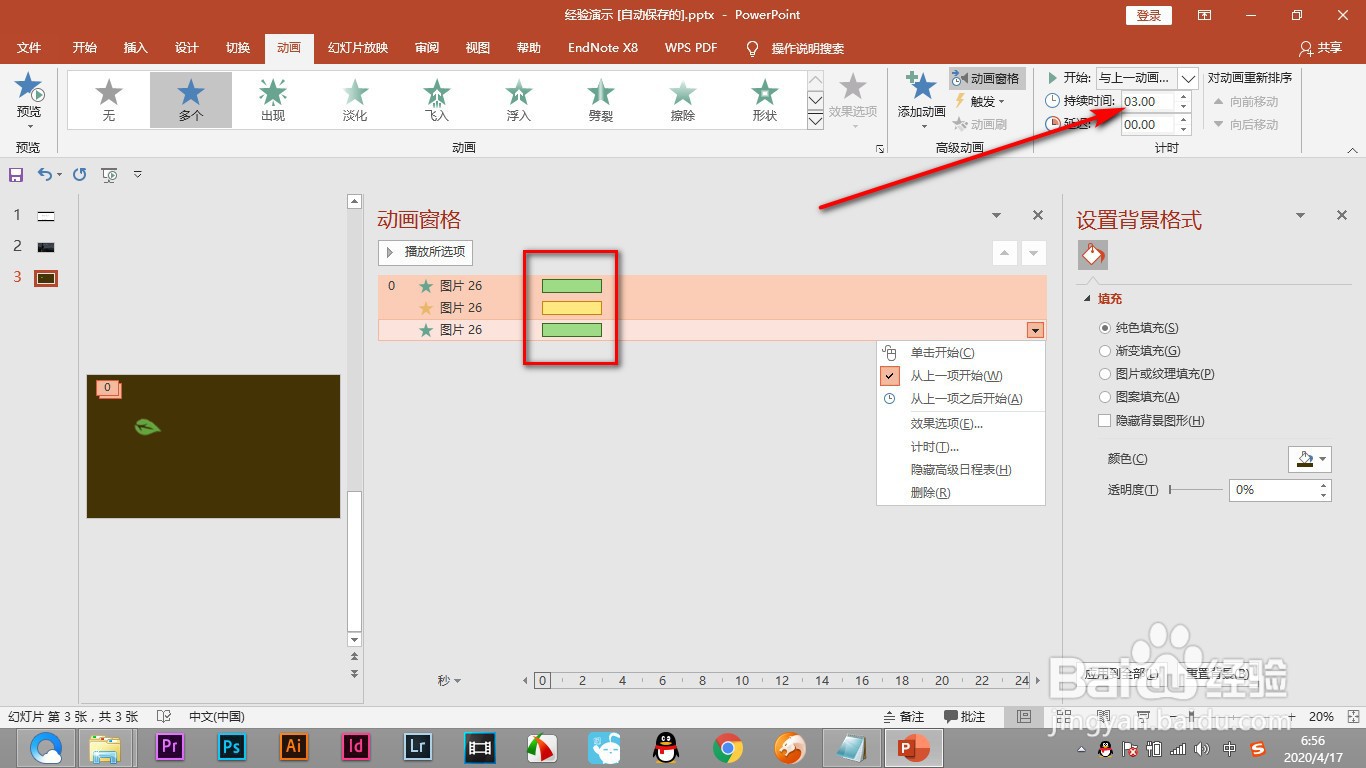 5/5
5/55.点击下方的两个动画效果,右键点击从上一项开始。(未完待续...)
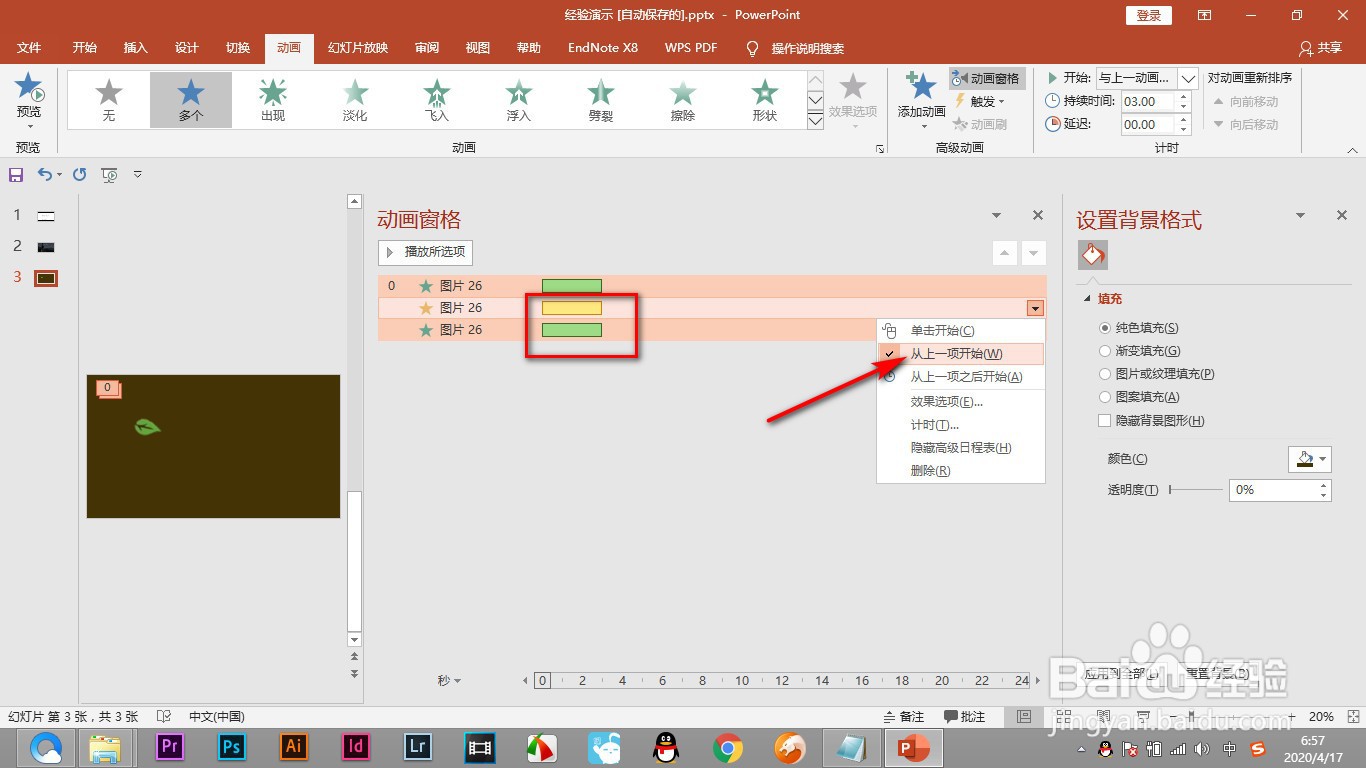 总结1/1
总结1/11.首先我们准备一张绿叶的素材。
2.然后给绿叶添加一个飞入的动画效果。
3.再通过——添加动画选项,再次添加旋转和陀螺旋的效果动画。
4.打开动画窗格,将三个动画效果的时间都设置为三秒。
5.点击下方的两个动画效果,右键点击从上一项开始。
注意事项通过——添加动画选项,再次添加旋转和陀螺旋的效果动画。
打开动画窗格,将三个动画效果的时间都设置为三秒。
PPT落叶纷纷动画版权声明:
1、本文系转载,版权归原作者所有,旨在传递信息,不代表看本站的观点和立场。
2、本站仅提供信息发布平台,不承担相关法律责任。
3、若侵犯您的版权或隐私,请联系本站管理员删除。
4、文章链接:http://www.1haoku.cn/art_845185.html
上一篇:设置快手的个人介绍
下一篇:彻底解决“安装包语言不受系统支持”的问题?
 订阅
订阅